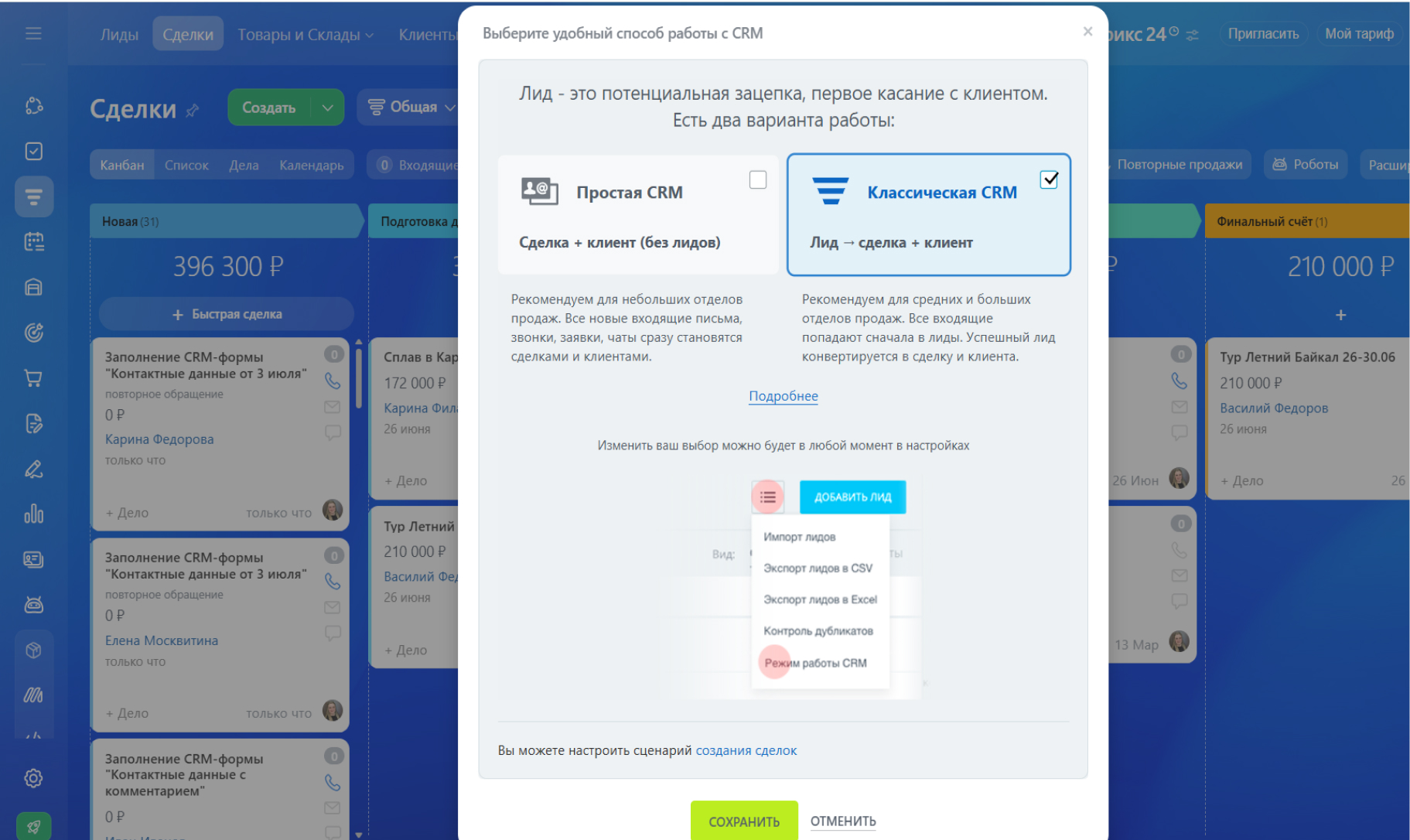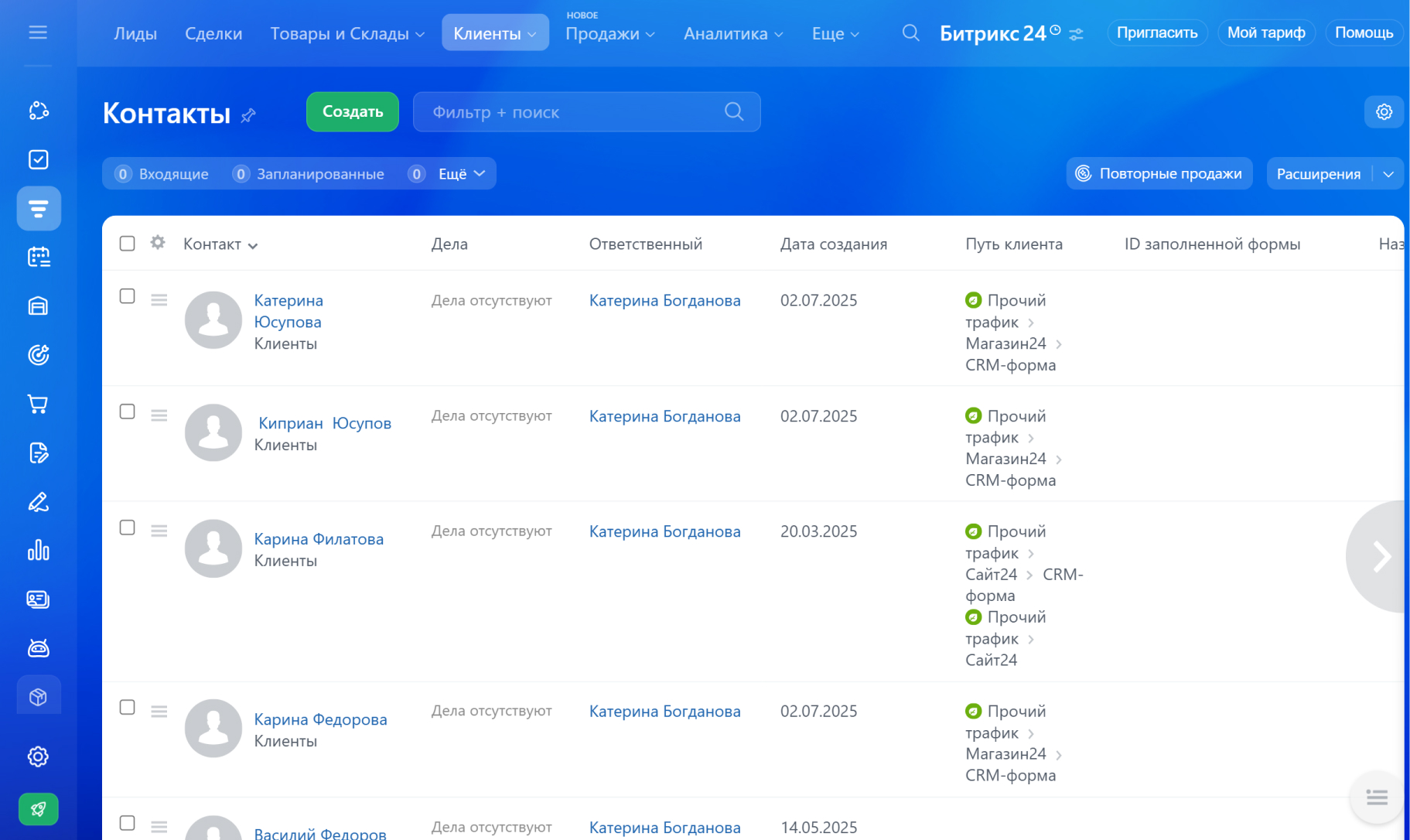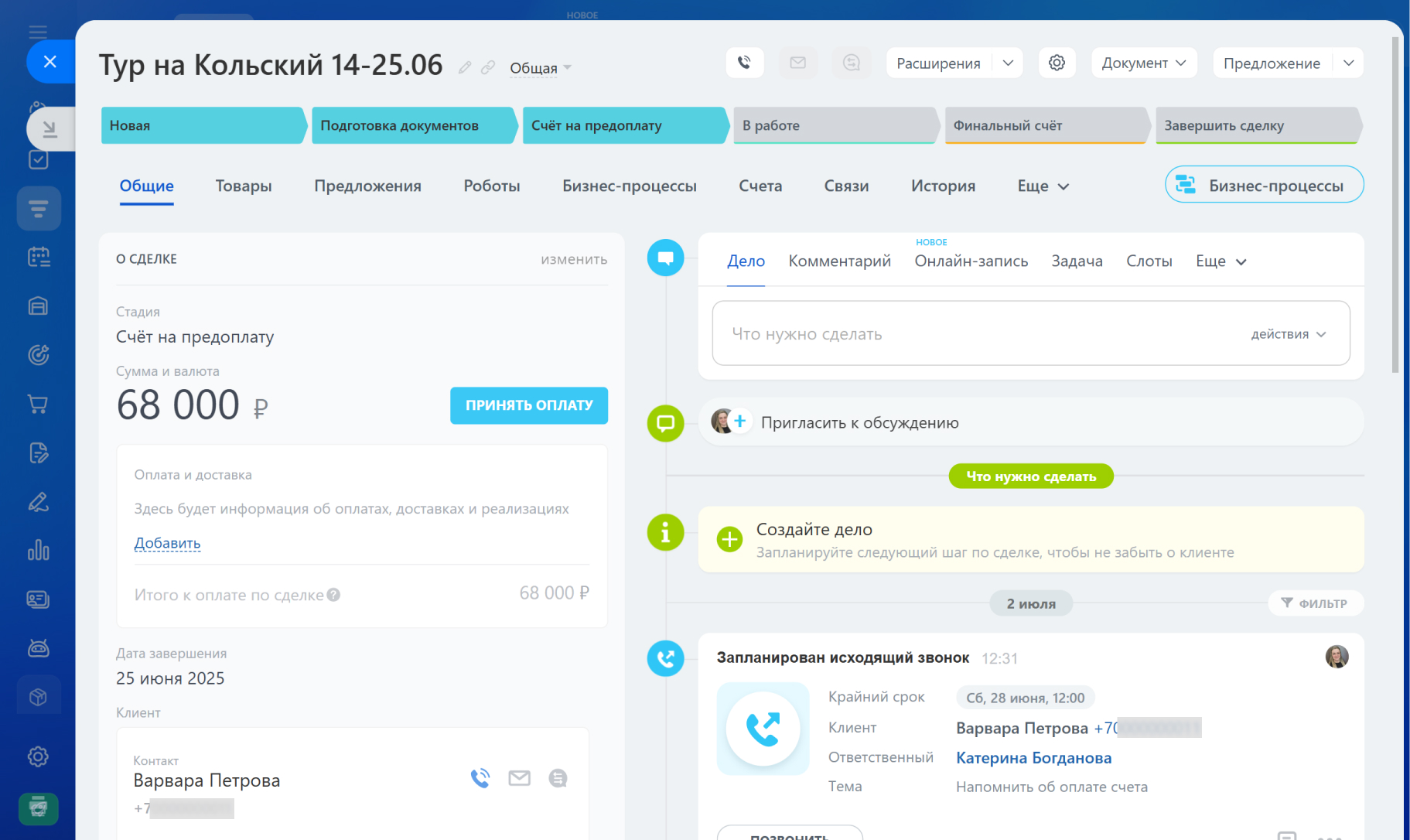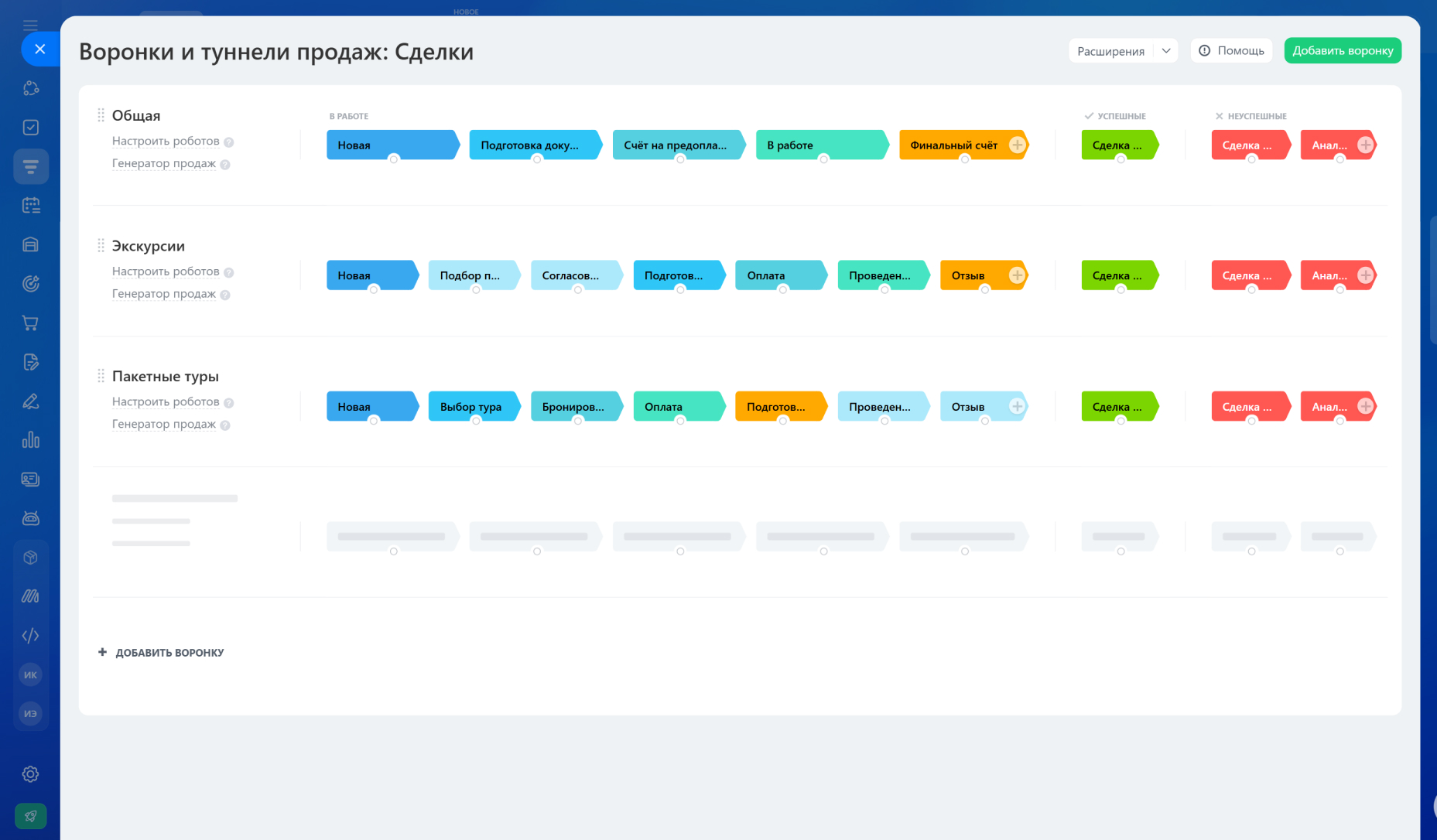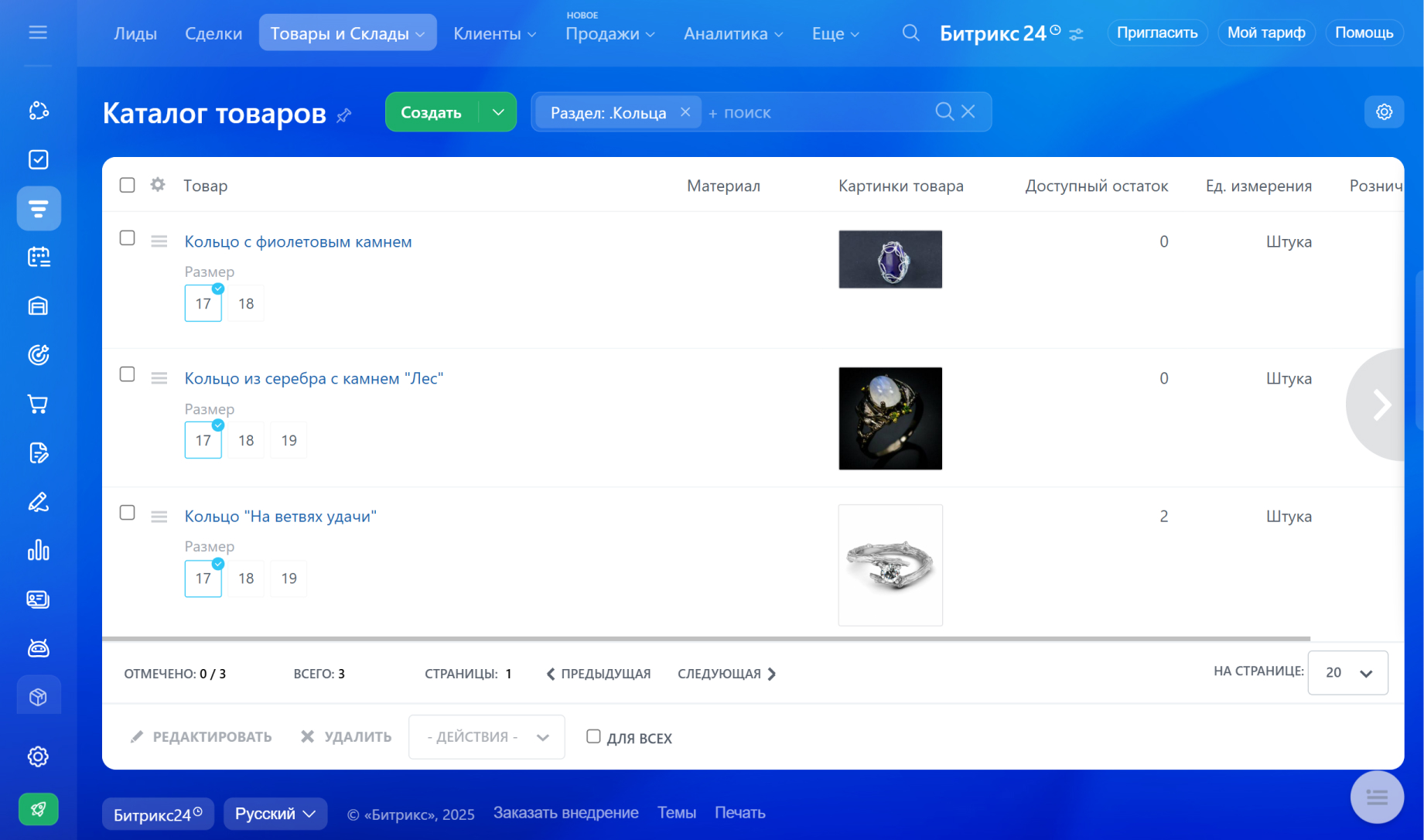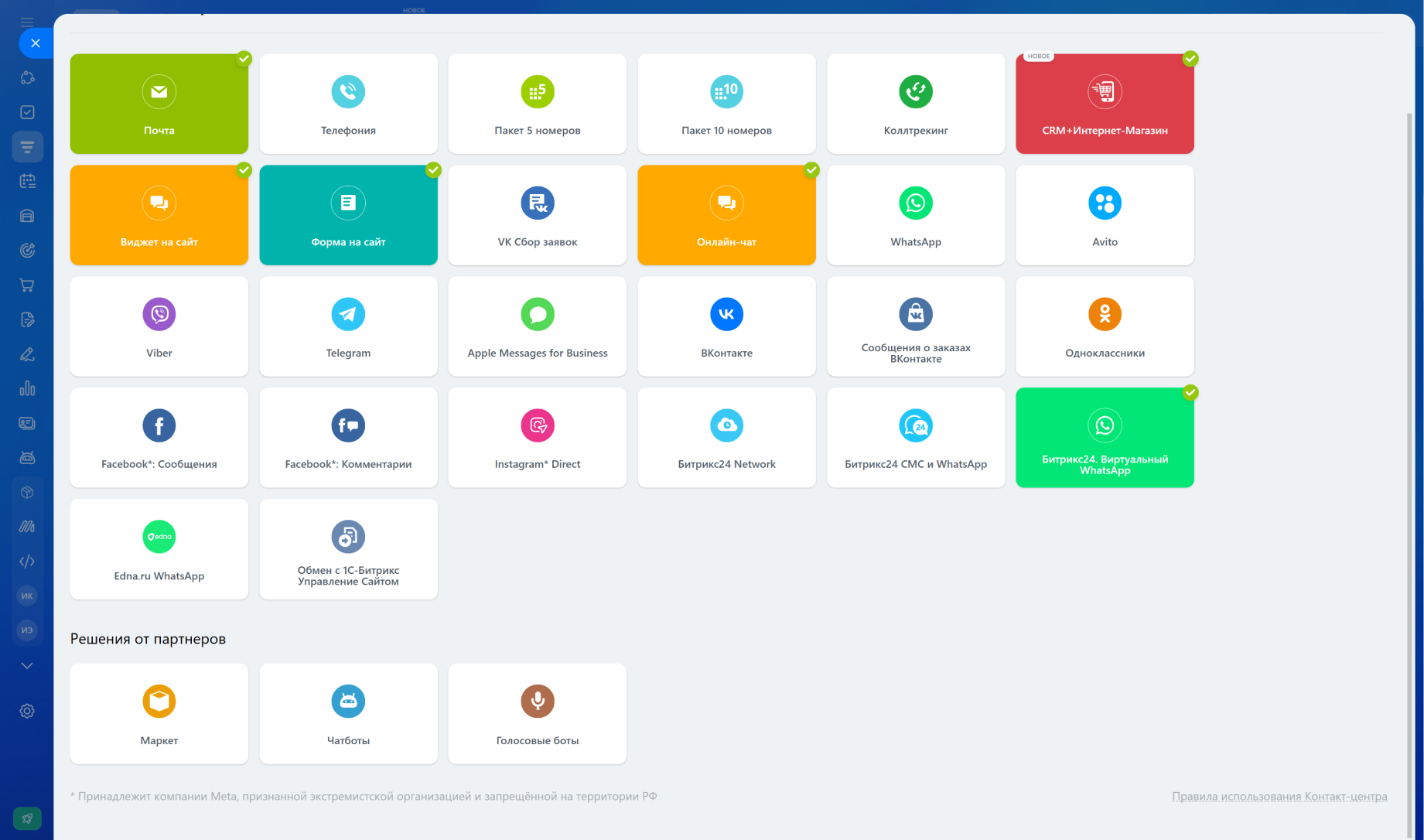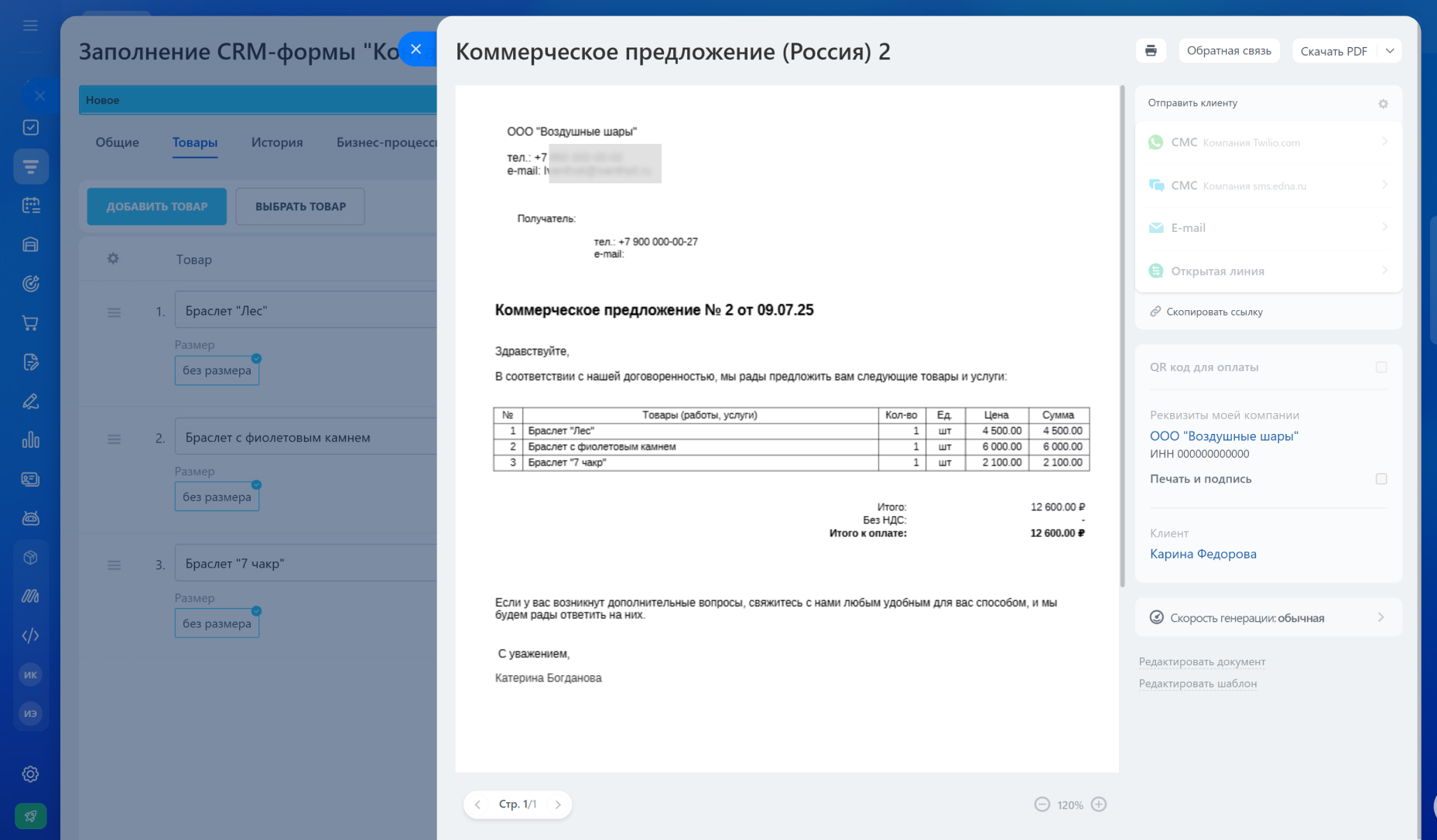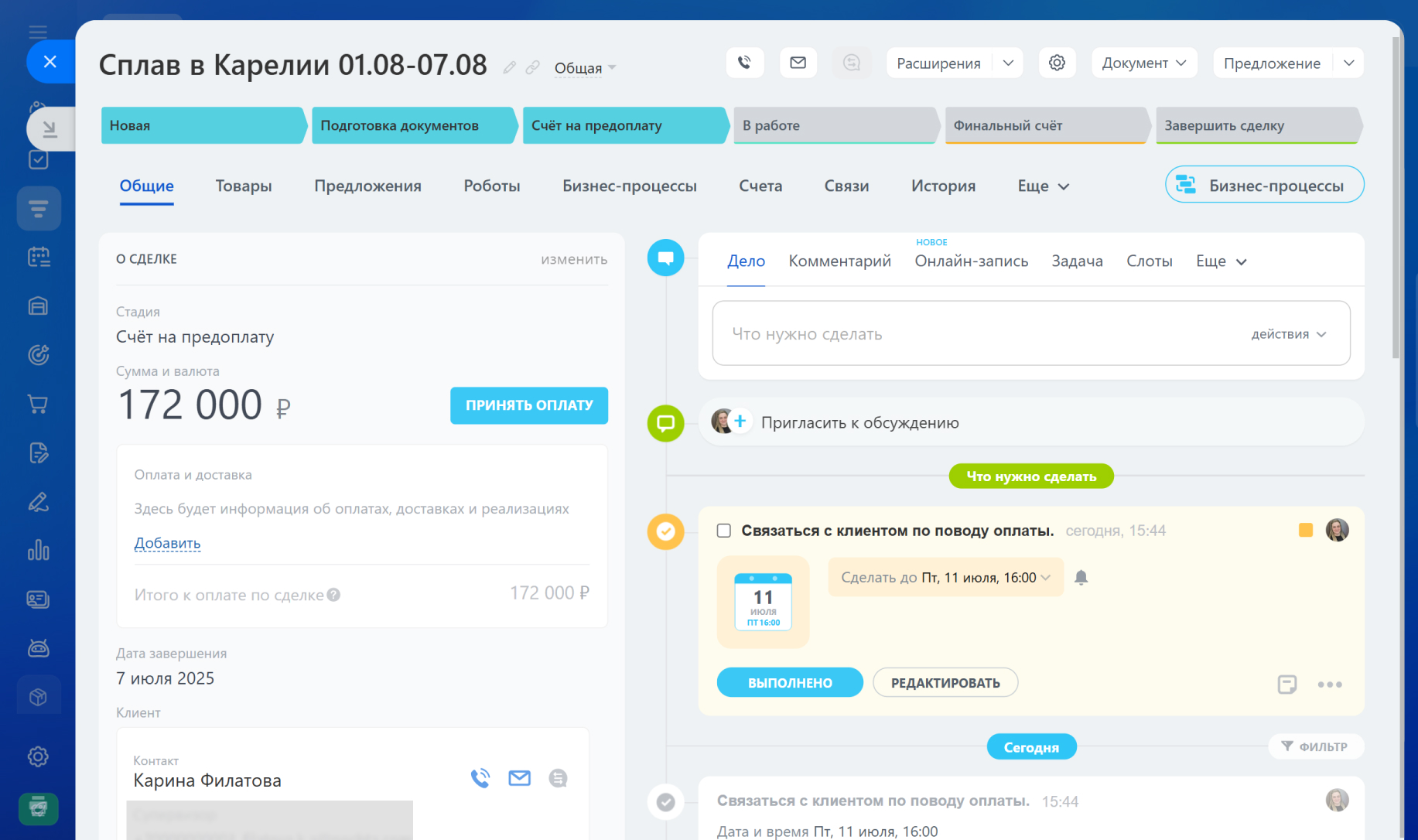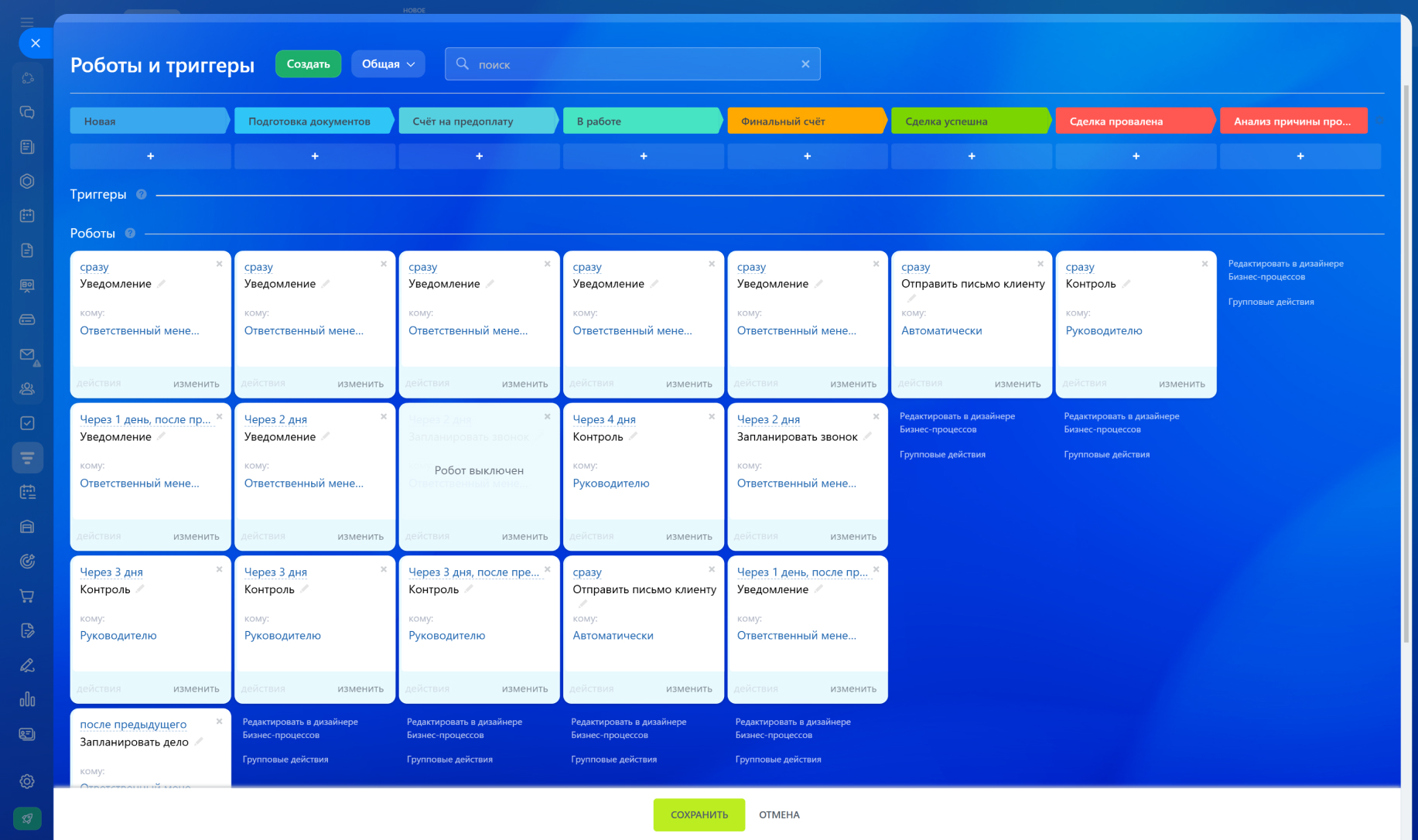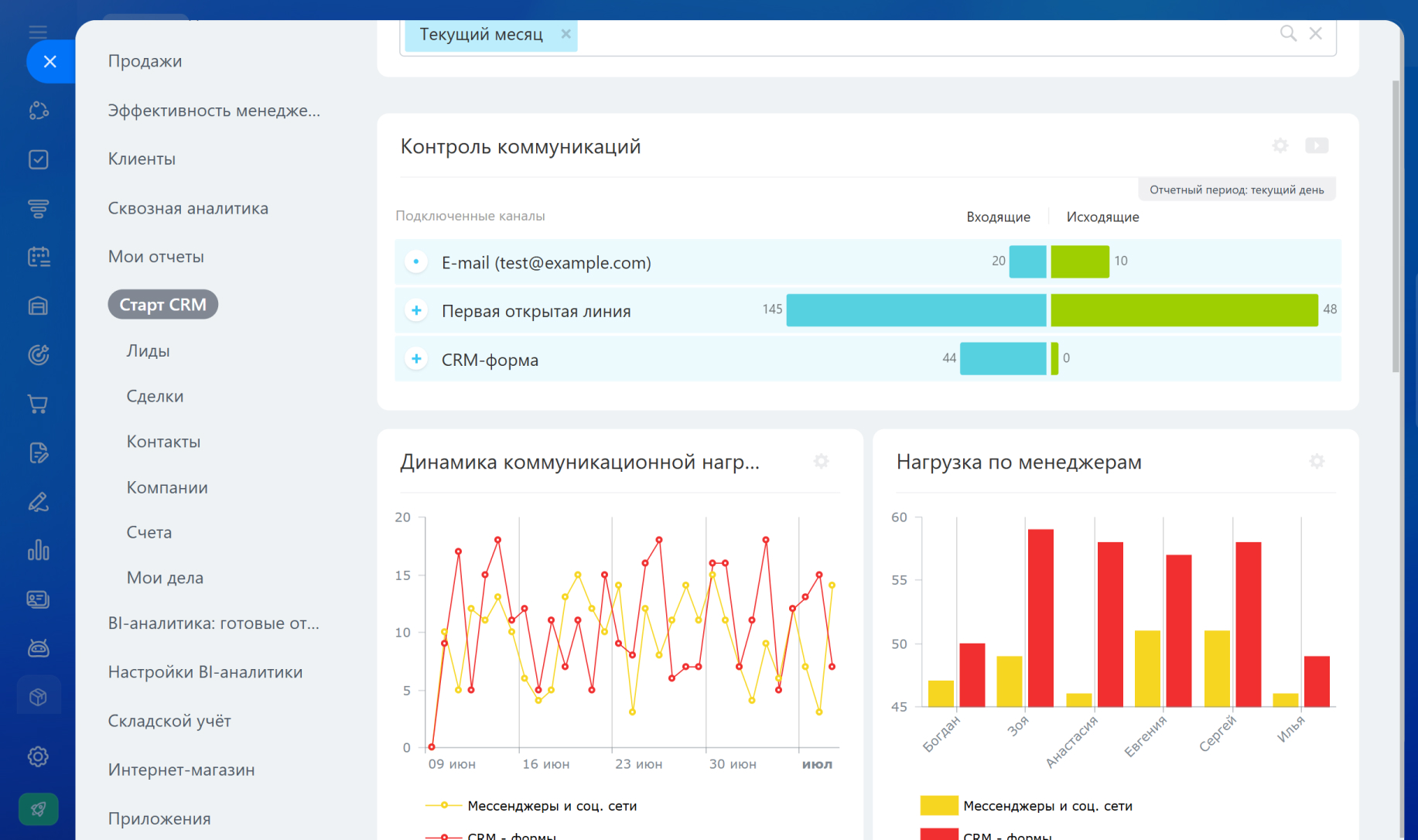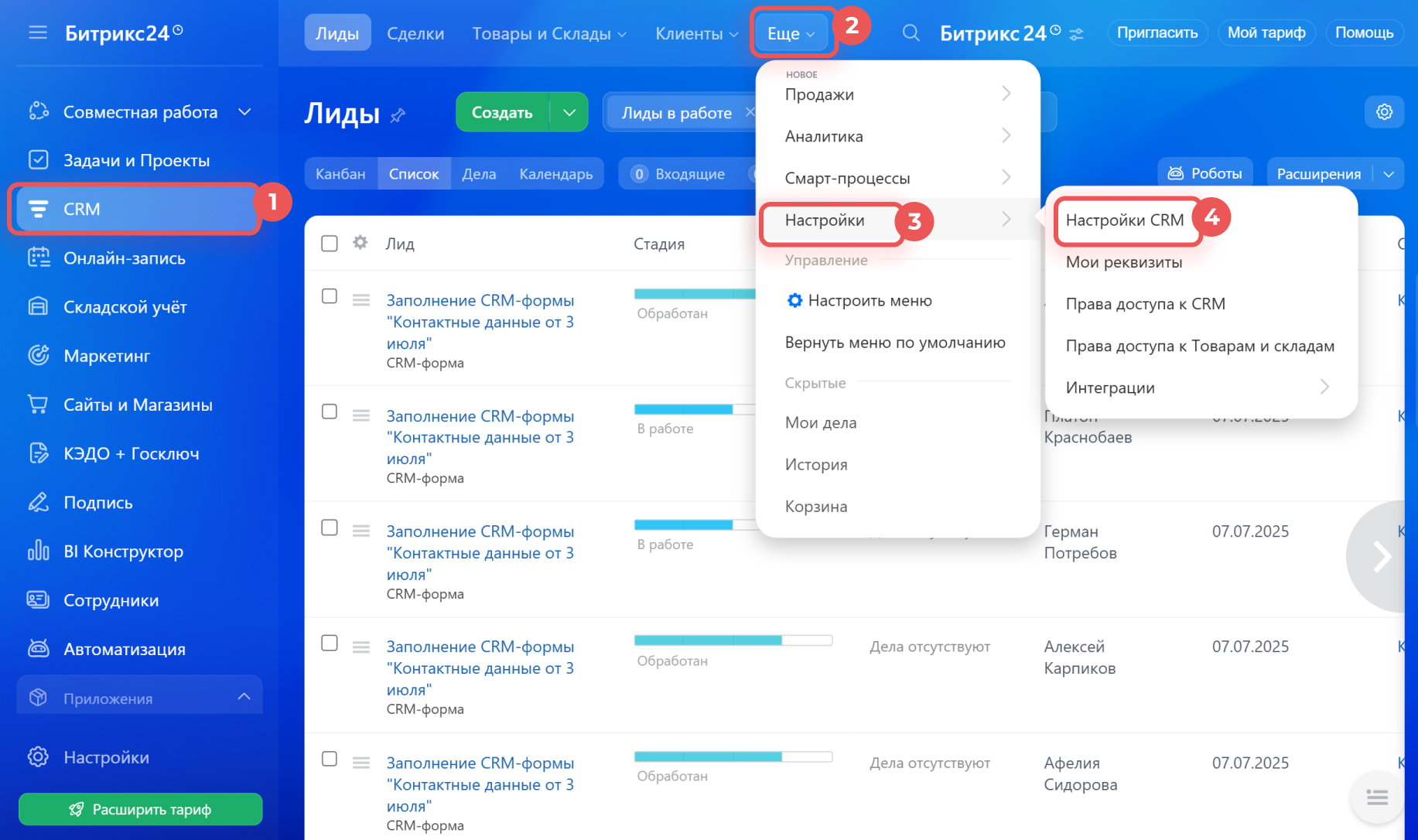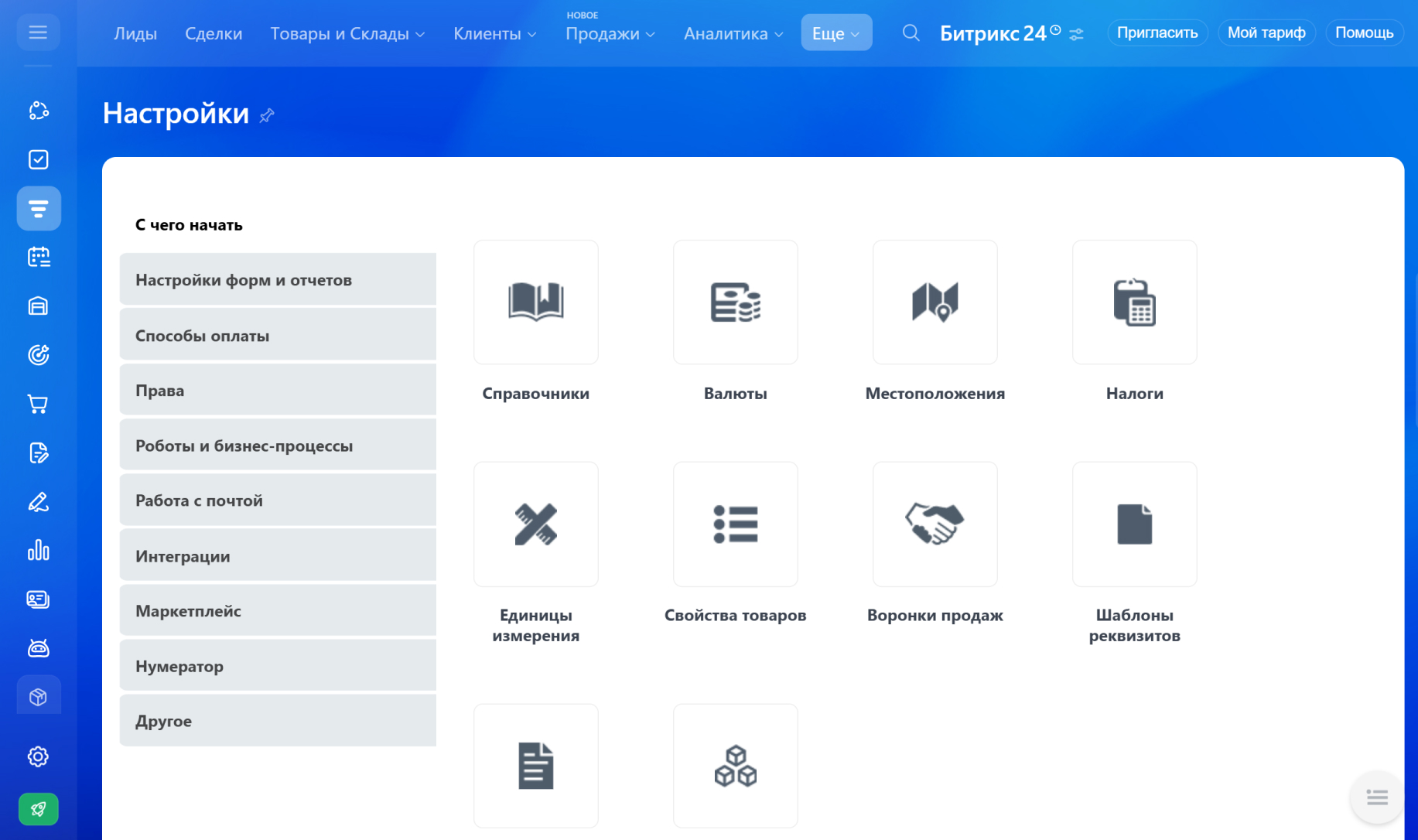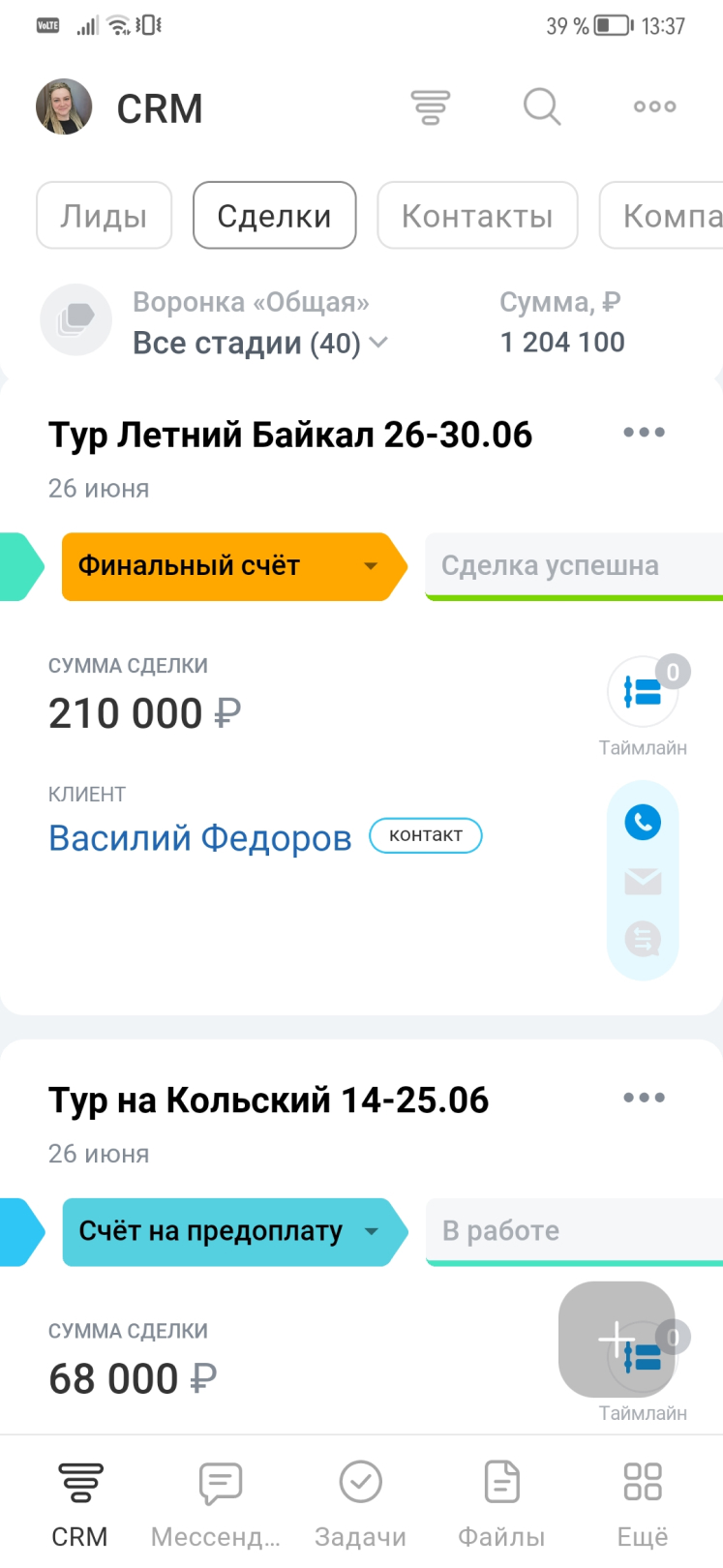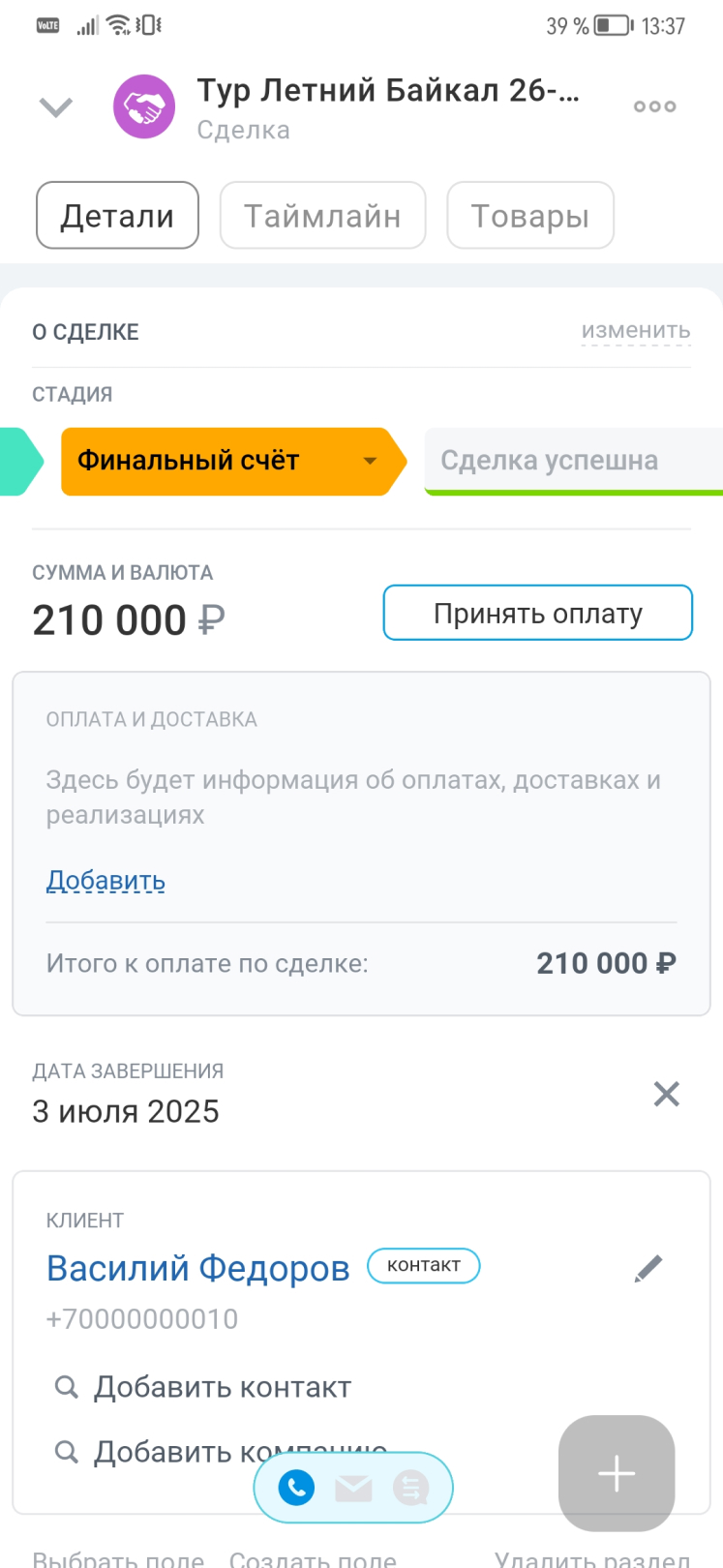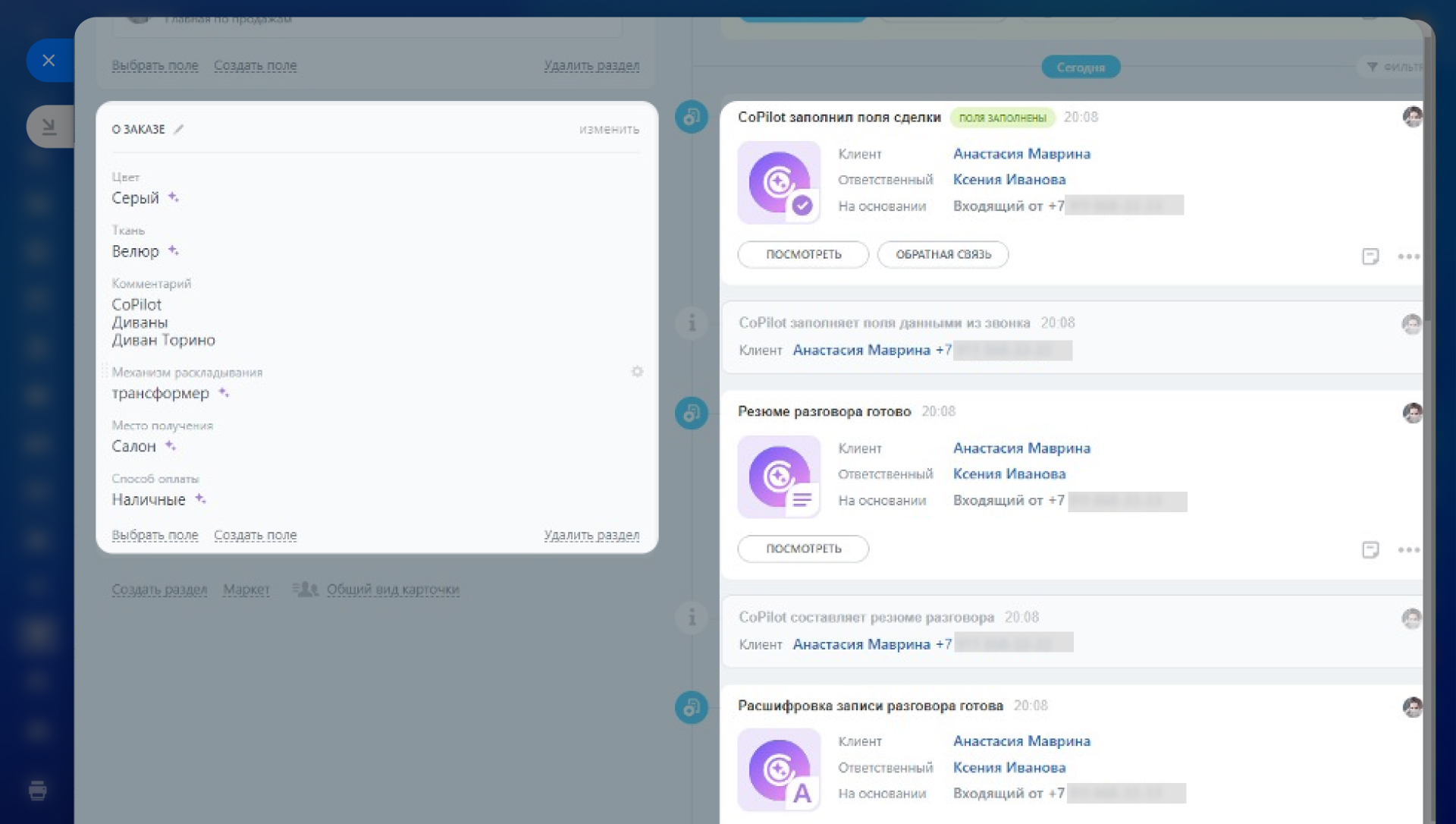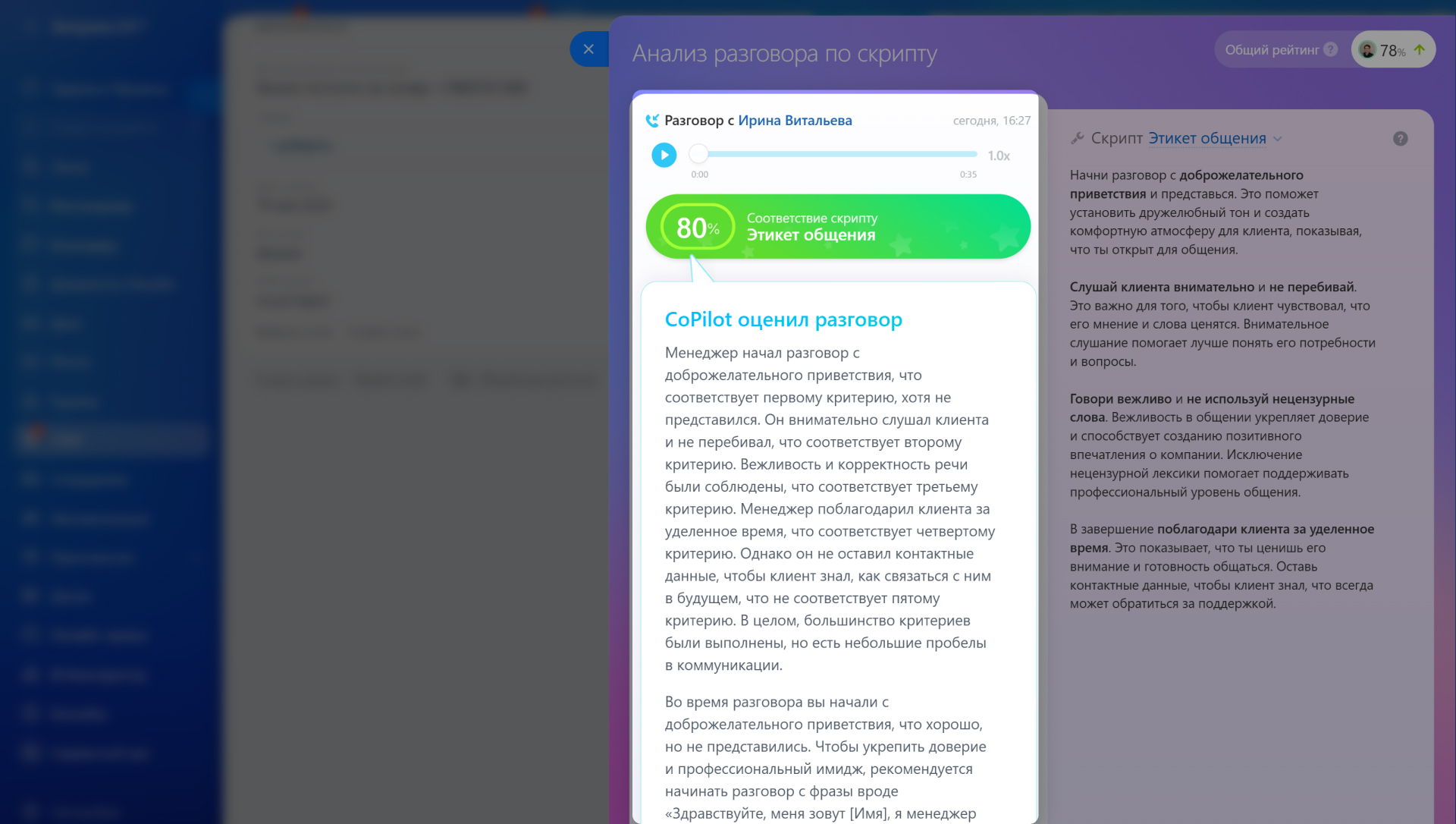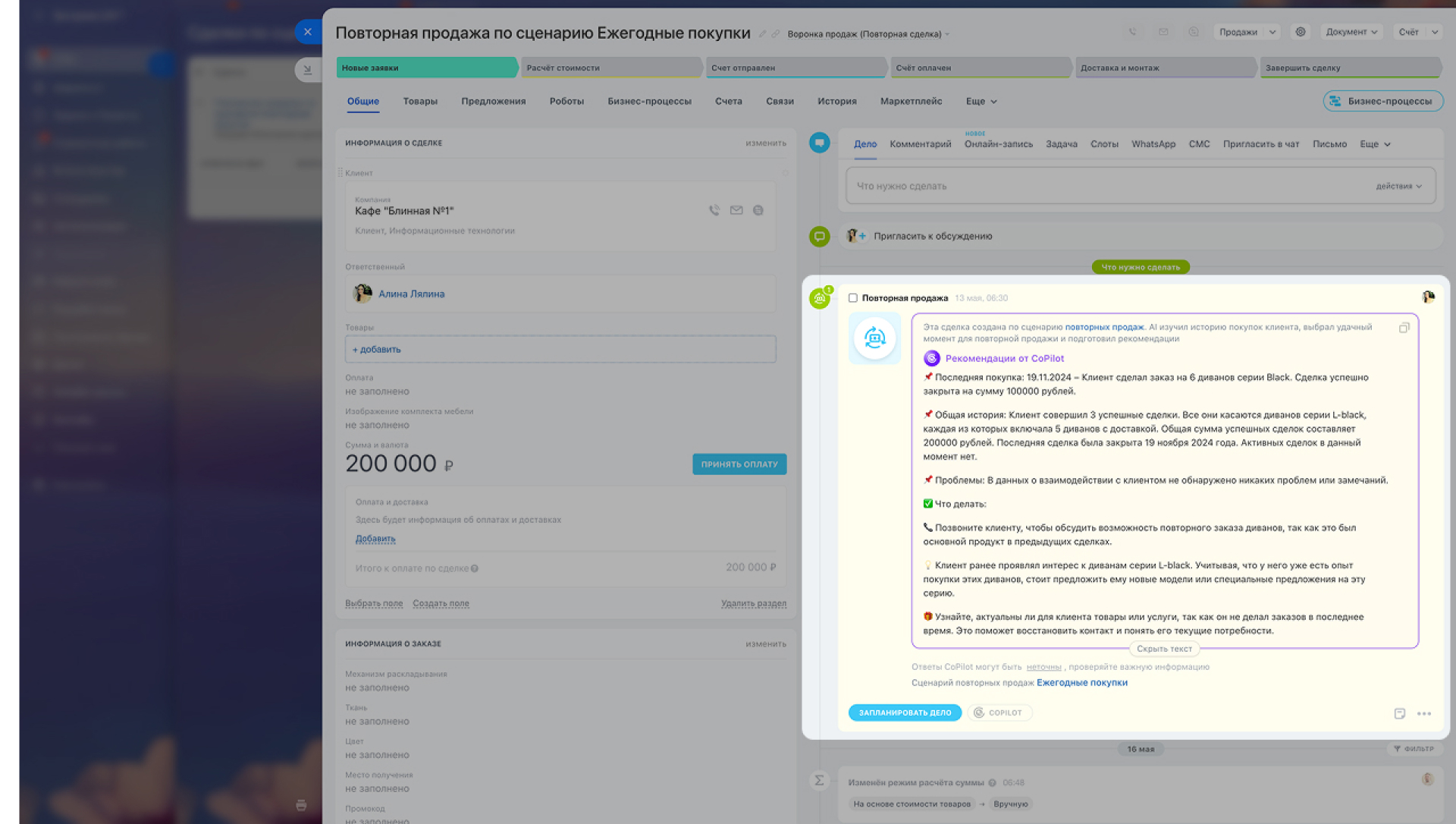CRM в Битрикс24 упрощает работу с клиентами и ускоряет продажи:
- Собирает заявки из разных источников — обращения с сайта, электронной почты, соцсетей и мессенджеров автоматически сохраняются в единой базе.
- Хранит данные клиентов — информация о клиентах, история общения, документы и сделки всегда доступны, даже если менеджер сменится.
- Автоматизирует рутину — ставит задачи, отправляет письма и напоминания, оформляет документы и следит за сроками.
- Помогает анализировать данные — встроенные отчеты позволяют следить за показателями и принимать взвешенные решения.
В статье расскажем, как настроить CRM перед началом работы.
Выберите режим работы с CRM
В Битрикс24 есть два режима работы CRM.
Как выбрать режим работы CRM
Классическая CRM с лидами — позволяет разделять текущие продажи и новые обращения. Когда потенциальный клиент проявляет интерес к товару или услуге, в CRM создается лид. Например, когда клиент заполняет форму на сайте, звонит или пишет в соцсетях. Это удобно, если отдел продаж обрабатывает много заявок.
Лиды в CRM
Простая CRM без лидов — подходит для небольших компаний. Любой запрос, звонок или письмо от клиента сразу становятся сделкой и контактом или компанией. В карточке сделки отображаются: данные клиента, история взаимодействия, товары, сумма, этапы сделки и так далее. Это помогает контролировать процесс продаж от первого контакта до закрытия.
Сделки в CRM
Добавьте клиентов в CRM
В карточках контактов и компаний хранится информациях о клиентах: контактные данные, история обращений, покупок и так далее. Добавить клиентов в CRM можно несколькими способами:
- создать вручную,
- импортировать из файла,
- перенести из другой CRM,
- получить через CRM-форму. Контакты: что это и как с ними работать
Компании: что это и как с ними работать
Настройте карточки клиентов и сделок
Вы можете адаптировать карточки CRM под особенности вашего бизнеса: добавить новые поля, разделы, выбрать вид карточки и так далее. Это поможет сотрудникам быстро находить нужную информацию и не упускать важные детали.
Карточка CRM: возможности и настройки
Создайте и настройте воронки продаж
Воронка продаж — это набор стадий, который проходит сделка от первого обращения до закрытия. Каждая стадия отражает этап работы с клиентом: согласование условий, выставление счета, оплата, доставка и так далее.
С помощью воронок удобно разделять:
- направления работы компании, например, на опт и розницу,
- сценарии работы с клиентами, например, индивидуальные экскурсии и пакетные туры.
Вы можете настроить стадии, карточки сделок и права доступа отдельно для каждой воронки.
Воронки продаж: как в CRM разделить работу по отделам
Туннели продаж в CRM: что это и как настроить
Добавьте товары и услуги
В CRM можно вести каталог товаров и услуг — с названиями, описаниями, ценами и фото. Один раз добавив товар в каталог, вы сможете использовать его в сделках, счетах, предложениях и интернет-магазине.
Как устроен каталог товаров в CRM
Наполнить каталог можно двумя способами:
- Добавить товары вручную — подходит для компаний с небольшим ассортиментом, который редко обновляется.
Как добавить новый товар в каталог - Импортировать товары — позволяет загрузить список товаров в Битрикс24, удобен для компаний с большим ассортиментом.
Как импортировать товары в CRM
Подключите каналы коммуникации с клиентами
Чтобы заявки автоматически попадали в CRM, подключите каналы, через которые клиенты смогут к вам обращаться:
- Телефония — чтобы принимать звонки в Битрикс24 и сохранять запись разговора в CRM.
Как начать звонить из Битрикс24 - Онлайн-чат на сайте — используйте виджет Битрикс24 для общения через сайт.
Виджет на сайт - Мессенджеры и соцсети — подключите Telegram, ВКонтакте, Одноклассники и другие каналы.
Контакт-центр - Электронная почта — подключите почтовый ящик к Битрикс24, история переписки сохранится в карточке клиента.
Как подключить почту в Битрикс24
Как работать с почтой в CRM - CRM-формы — разместите на сайте форму, в которой клиент сможет заполнить свои данные.
Как создать и настроить CRM-форму
Используйте предложения и счета
Когда вы создадите сделку, на ее основе можно подготовить:
- коммерческое предложение со списком подходящих клиенту товаров и услуг,
Коммерческое предложение: что это и как с ним работать - счет с утвержденными товарами для оплаты.
Как создать и отправить счет клиенту
Все данные — товары, цены, сумма, реквизиты вашей компании и клиента — подставляются автоматически из CRM. Это экономит время и снижает риск ошибок.
Как добавить товары в сделки, лиды и предложения
Из карточек сделок, счетов и предложений можно создать документы по шаблонам и сразу отправить клиентам.
Документы в CRM: как создать и отправить за пару минут
Планируйте дела и встречи
Вы можете планировать звонки, встречи, задачи и другие дела прямо из карточки CRM. Вся информация сохраняется в таймлайне, а умные счетчики напоминают о важных событиях. Это помогает не забывать про договоренности и быстрее закрывать сделки.
Универсальное дело в CRM
Фокусировка внимания в CRM: как не забыть о делах
Что такое счетчики в CRM
Настройте автоматизацию
Роботы и триггеры в CRM помогают автоматизировать разные сценарии работы с клиентами.
Роботы выполняют рутинные действия, например отправляют клиентам письма и сообщения, ставят задачи, создают документы.
Триггеры отслеживают действия клиентов и изменения в CRM — просмотр письма, оплату счета, изменение значения полей в карточке и другие. Когда произойдет указанное действие, триггер переместит элемент CRM на другую стадию.
Роботы в CRM: как автоматизировать работу с клиентами
Например, когда клиент оплатит счет, триггер переместит сделку на стадию «Доставка», а робот отправит сообщение с адресом и сроками доставки товара.
Анализируйте показатели
Используйте встроенные отчеты и подключайте BI конструктор для анализа продаж, эффективности сотрудников, окупаемости рекламы и других показателей. Это поможет принимать обоснованные решения.
В чем разница между классической и конверсионной воронками продаж
Отчет по лидам
Анализ эффективности менеджеров
Отчет по сделкам
Битрикс24.BI-Аналитика
Настройте CRM
Вы можете настроить CRM под ваши бизнес-процессы.
- Добавьте реквизиты своей компании — они автоматически подставятся в документы: счета, договоры, коммерческие предложения и так далее.
Как добавить реквизиты вашей компании - Настройте права доступа — определите, кто из сотрудников и отделов будет работать в CRM.
Ролевая модель прав в CRM: как настроить права доступа - Добавьте и настройте валюты — если работаете с клиентами из разных стран.
Как добавить и настроить валюты в CRM - Настройте единицы измерения — чтобы вести учет товаров и услуг.
Единицы измерения в CRM - Заполните справочники — настройте стадии лидов и сделок, источники обращения, типы клиентов и так далее.
Как заполнить справочники в CRM - Импортируйте приложения с готовыми отраслевыми настройками — чтобы использовать CRM с готовыми настройками.
Импорт отраслевого приложения
Для этого перейдите в CRM > Еще > Настройки > Настройки CRM.
Используйте мобильную CRM
Работайте с клиентами, даже если вы далеко от компьютера. В мобильном приложении Битрикс24 можно создавать сделки, общаться с клиентами, отслеживать задачи и так далее.
Как настроить телефонию, чтобы принимать звонки в мобильной CRM
Почта в мобильной CRM
Как создать дело в мобильной CRM
CoPilot — ваш AI-помощник в CRM
CoPilot в CRM помогает автоматизировать рутинные задачи, повысить эффективность работы с клиентами и увеличить продажи.
Обработка звонков. В лидах и сделках CoPilot:
- автоматически расшифровывает звонки — в тексте легче найти нужную информацию,
- выделяет ключевые моменты — с резюме разговора проще вспомнить договоренности с клиентом и подготовиться к следующему звонку,
- самостоятельно заполняет поля в карточке CRM данными из звонка.
CoPilot в CRM
Скрипты продаж и речевая аналитика c AI. CoPilot проанализирует разговор менеджера с клиентом на соответствие скрипту и подскажет, что можно улучшить.
В CRM есть скрипты продаж под разные сценарии: для новых клиентов, обработки жалоб, презентации новых товаров и так далее. Вы можете использовать готовые сценарии или создать свои с помощью CoPilot.
Скрипты продаж и Речевая аналитика с AI в CRM
Повторные продажи с AI. Среди ваших клиентов AI найдет тех, кто готов к новым покупкам:
- проанализирует данные в CRM,
- автоматически создаст повторные сделки с перспективными клиентами,
- CoPilot добавит в них дело с персональными рекомендациями для менеджера — что предложить клиенту и как лучше выстроить разговор,
- встроенная статистика поможет понять, насколько эффективно работают повторные продажи. Повторные продажи с AI в CRM: что это и как работает
CRM Битрикс24 упрощает работу с клиентами, экономит время и помогает развивать бизнес. Начните с этих шагов, чтобы настроить CRM под вашу компанию и увеличить продажи.
(1).png)